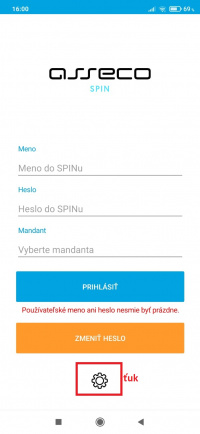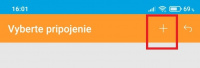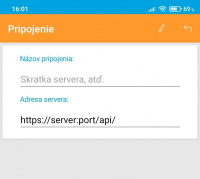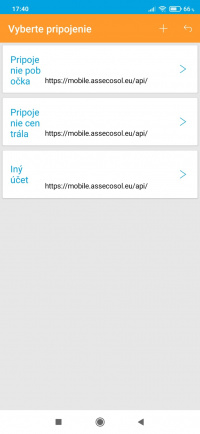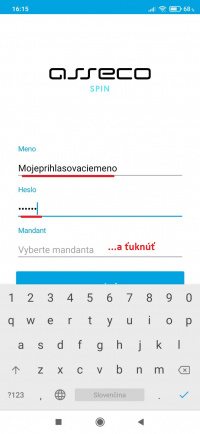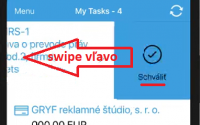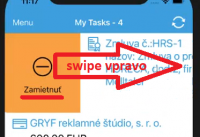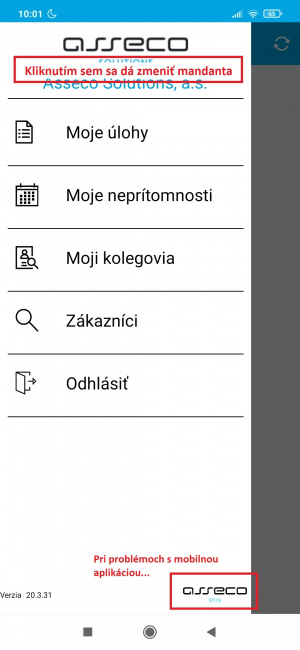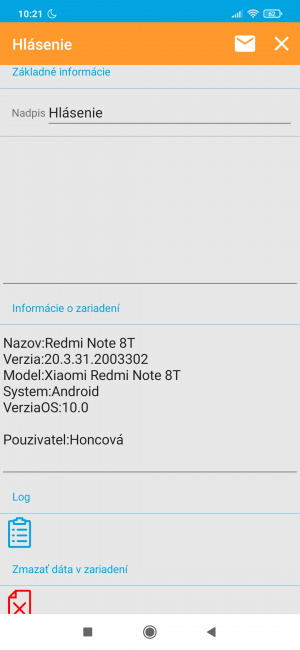SPIN Mobilná aplikácia: Rozdiel medzi revíziami
d |
|||
| Riadok 53: | Riadok 53: | ||
- Swipe (potiahnutie prstom) - swipe doľava schváli položku, swipe doprava zamietne položku | - Swipe (potiahnutie prstom) - swipe doľava schváli položku, swipe doprava zamietne položku | ||
| − | [[Súbor:Mobilnaappka-swipe-vlavo.png|200px]] | + | [[Súbor:Mobilnaappka-swipe-vlavo.png|center|200px]] |
| − | [[Súbor:Mobilnaappka-swipe-vpravo.png|200px]] | + | [[Súbor:Mobilnaappka-swipe-vpravo.png|center|200px]] |
Verzia zo dňa a času 13:28, 21. január 2021
SPIN mobilná aplikácia poskytuje rýchly prístup ku dôležitým firemným informáciám aj mimo kancelárie.
Pomocou mobilu má používateľ kontrolu nad schvaľovacím procesom, prehľad o aktuálnych výsledkoch, ako aj kontakty na kolegov a zákazníkov.
Pripravili sme pre Vás návody, postupy, tipy a triky pre prácu s mobilnou appkou.
Obsah
Konfigurácia po nainštalovaní
1. Po nainštalovaní a spustení aplikácie sa nám zobrazí nasledovná úvodná obrazovka. Ťuknutím na ozubené koliesko prejdeme k nastaveniam pripojení.
2. Kliknutím na symbol " + " pridáme nové pripojenie.
3. Zobrazí sa obrazovka pre konfiguráciu pripojenia.
Pripojenie si môžeme nazvať ľubovoľným názvom.
Zadáme adresu servera Asseco Solutions, kam sa bude aplikácia pripájať, t.j. https://mobile.assecosol.eu/api/.
Ťuknutím na symbol "pero" zapíšeme toto nastavenie pripojenia.
4. Ak sa budeme v mobilnej aplikácii pripájať cez viaceré užívateľské účty, alebo v rámci rôznych mandantov, prípadne na iné webservery, je možné využiť možnosť nadefinovať si viacero pripojení.
Neskôr, t.j. po prvom úspešnom prihlásení, si aplikácia zapamätá posledné použité používateľské meno, heslo aj posledného mandanta vo vybranom pripojení. Pri budúcom prepínaní medzi kontami sa tak môžeme pohodlnejšie prihlásiť iba ťuknutím.
5. Keď máme pripojenie pripravené, vyberieme si dané pripojenie ťuknutím sa môžeme prihlásiť. Zadáme používateľské meno, heslo.
Ťuknutím na mandanta sa mobilná appka prvýkrát spojí s webovým serverom. Server overí prihlasovacie údaje a odošle nám zoznam prístupných mandantov. Ťuk na vybraného mandanta, ťuk na tlačidlo Prihlásenie - a mobilná appka je nám k službám. :)
Práca s aplikáciou
- Dlhším podržaním prstu na zvolenej položke sa sprístupní možnosť editácie/zapísania údajov, alebo vymazanie položky. Prípadne máme možnosť odísť bez úprav ťuknutím na šípočku späť.
- Swipe (potiahnutie prstom) - swipe doľava schváli položku, swipe doprava zamietne položku
- appka podporuje Dark mode (tmavý režim) v niektorých smartfónoch.
- ikonka: Aktualizovať (synchronizovať so serverom):
![]()
Moje úlohy
Mobilná aplikácia prináša prehľad o úlohách, ktoré si vyžadujú pozornosť konkrétneho riadiaceho pracovníka. Jednotlivé typy úloh sú preddefinované v module SPIN Workflow. Používateľ mobilnej aplikácie na jeden dotyk získa základné informácie ku prípadu, ktorý je potrebné odsúhlasiť, v prípade potreby je možné zobraziť aj detail súvisiaceho dokumentu, ako je napr. faktúra, objednávka alebo zmluva.
Čo všetko je možné schváliť v mobilnej aplikácii?
- žiadosť o dovolenku alebo inú neprítomnosť, napr. home office
- cestovný príkaz
- dodávateľskú faktúru
- nákupnú objednávku
- žiadanku
- zmluvu
Táto časť aplikácie je prepojená so SPIN Workflow. Mobilná aplikácia má zapracované nastavenie povinnosti vyžadovať poznámku pri zamietnutí a podporuje položkovité schvaľovanie.
Po ťuknutí na doklad sa zobrazia ďalšie informácie, môžeme vidieť položky, zoznam príloh, históriu schvaľovania. Taktiež je možné pozrieť aj náhľad na doklad, ktorý je priložený.
Samotné schvaľovanie dokladu je možné buď z obrazovky detailu dokladu (v pravom hornom rohu), alebo priamo zo zoznamu dokladov (swipe doľava schváli, doprava zamietne). Všetky schvaľovačky prejdú veľmi rýchlo vďaka integrovanej lokálnej SQLlite DB, ktorá sa na pozadí synchronizuje s centrálnou databázou.
Moja dochádzka
Moje neprítomnosti
Zamestnanec nájde v tejto časti prehľadné informácie o svojich neprítomnostiach na pracovisku, dátum aj stav schválenia:
- home office
- čerpanie svojich dovoleniek + na vrchu obrazovky sa zobrazuje zostatok dovolenky
- návštevy lekára
- sprievod RP k lekárovi
Moji kolegovia
Ak je potrebné prekonzultovať niektorú úlohu, používateľ má k dispozícii adresár kolegov a môže im ľahko zavolať či napísať e-mail.
Po kliknutí na meno kolegu sa otvorí možnosť pre zaslanie e-mailu dotyčnému. Po kliknutí na telefónne číslo sa otvorí toto číslo pripravené na vytočenie, poprípade na uloženie do zoznamu kontaktov v smartfóne.
Vyhľadávanie kolegov funguje nielen podľa mena, ale aj podľa tímu (napr. Marketing) alebo telefónneho čísla. Appka zobrazuje aj fotku kolegu, organizačné zaradenie či online stav.
Zákazníci
Zamestnanci v teréne ocenia, že majú informácie o zákazníkoch vždy po ruke. Vedia si pozrieť adresu zákazníka alebo informácie o pohľadávkach.
Vyhľadávanie zákazníkov funguje podľa názvu aj podľa IČO.
Moje výsledky
Riadiaci pracovníci si môžu pozrieť obchodné a finančné výsledky jednotlivých oddelení alebo tímov cez rôzne preddefinované pohľady.
HLAVNÉ MENU - ďalšie možnosti: Zmena mandanta, Riešiť problémy s appkou
V hlavnom menu máme okrem popísaných funkcionalít aj možnosť:
- zmeniť mandanta - ťuknutím na ikonu na vrchu hlavného menu
- zobraziť okno pre riešenie problémov s mobilnou aplikáciou - ťuknutím na ikonku v dolnom pravom rohu menu
V otvorenom okienku "Riešenie problémov" sa nám poskytujú možnosti, ktoré nám niekedy môžu byť nápomocné:
- nahlásiť problém,
- zobraziť logovací súbor,
- odstránenie dát aplikácie v zariadení.